Desde esta opción vamos a poder gestionar los paquetes creados. La ventana que se nos presenta es la siguiente:
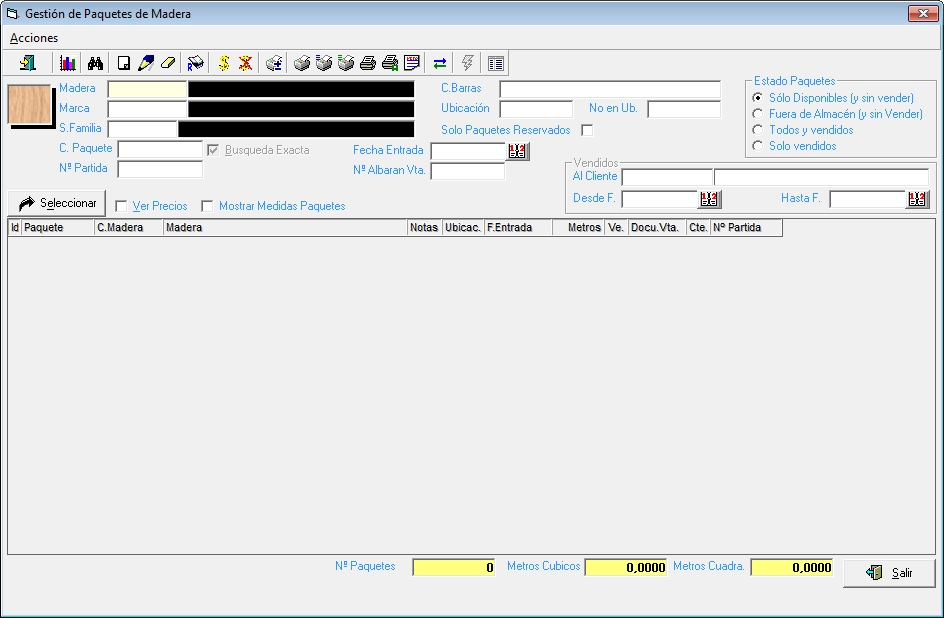
Esta ventana esta dividida en dos partes, una superior, en donde vamos a establecer unos criterios de filtrado o búsqueda de paquetes. y otra inferior en donde aparecerán en forma de listado los paquetes que cumplan los criterios establecidos en la parte superior.
Búsqueda de Paquetes: Esta es la parte superior de la ventana, en ella vamos a indicar los criterios de búsqueda para localizar los paquetes. Los campos disponibles son:

| • | Madera: Código asignado a la madera que estamos buscando. |
| • | Marca: Marca de la madera que queremos seleccionar |
| • | C. Paquete: En el caso que conozcamos el código de paquete, lo introduciremos en este campo. |
| • | C. Barras: Es factible la selección conociendo el código de barras, que introduciremos en este campo. |
| • | Ubicación: Se puede dar el caso, en el que el criterio de búsqueda sea la ubicación, introduciendo este dato, podremos seleccionar los paquetes que tengan a ubicación indicada. |
| • | No. en Ub: Si al contrario del caso anterior, queremos discriminar un paquete dependiendo de la ubicación que tenga, indicaremos la ubicación en este campo. |
| • | Búsqueda Exacta: En esta casilla, marcaremos si lo que queremos hacer es una búsqueda exacta |
o no.
| • | De la Fecha: En este campo podremos indicar la fecha del paquete. |
| • | Al Cliente: En el caso de marcar los paquetes con estado "Solo Vendidos", podremos filtrar a que cliente han sido vendidos. |
| • | Desde / Hasta Fecha: En el caso de marcar los paquetes con estado "Solo Vendidos", podremos filtrar el rango de fechas de venta. |
Una vez determinados los criterios de filtrado, pulsaremos la tecla seleccionar para lanzar la búsqueda. en la parte inferior de la pantalla se nos presentará en forma de listados aquellos paquetes que cumplan los requisitos indicados. Haciendo doble clic en cada paquete, se abrirá la ventana Paquetes de Maderas, mostrándonos todos los datos del paquete: nº de partida, pvp, costo, ...

En la parte superior de la ventana tenemos los siguientes iconos, con los que podremos llevar a cabo las siguientes acciones.
![]() Modificar Paquete: CTRL+M. Al pulsar este icono, se nos abre la ventana de Paquetes de Maderas para modificar su contenido.
Modificar Paquete: CTRL+M. Al pulsar este icono, se nos abre la ventana de Paquetes de Maderas para modificar su contenido.
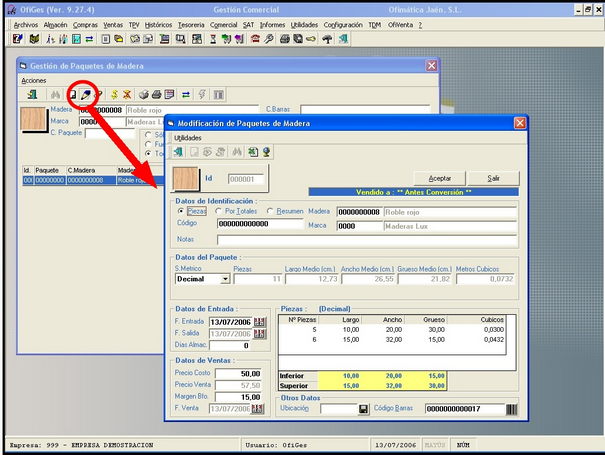
![]() Borrar Paquete: Si pulsamos sobre esta opción, podremos borrar el paquete seleccionado de la lista inferior.
Borrar Paquete: Si pulsamos sobre esta opción, podremos borrar el paquete seleccionado de la lista inferior.
![]() Vender Paquete: CTRL+V. Al pulsar este icono, damos este paquete como vendido.
Vender Paquete: CTRL+V. Al pulsar este icono, damos este paquete como vendido.
![]() Anular Vender: Si lo que queremos hacer es anular una venta, pulsaremos este icono, quedando esta anulada.
Anular Vender: Si lo que queremos hacer es anular una venta, pulsaremos este icono, quedando esta anulada.
![]() Imprimir Listado: CTRL+I. Nos va a permitir esta opción la impresión de un listado de los paquetes seleccionados, es decir, de los que aparezcan en el listado inferior.
Imprimir Listado: CTRL+I. Nos va a permitir esta opción la impresión de un listado de los paquetes seleccionados, es decir, de los que aparezcan en el listado inferior.
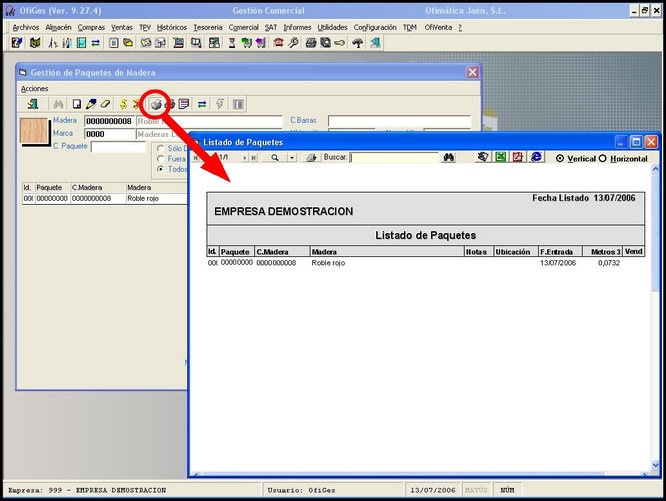
![]() Imprimir Etiqueta del Paquete: Podremos identificar cada paquete con una etiqueta. Desde esta opción podremos imprimirla. Al pulsar esta opción, se nos abrirá la ventana para la emisión de etiquetas para artículos. Para mas detalles sobre el funcionamiento de esta ventana ver la sección Almacén-Etiquetas de Artículos.
Imprimir Etiqueta del Paquete: Podremos identificar cada paquete con una etiqueta. Desde esta opción podremos imprimirla. Al pulsar esta opción, se nos abrirá la ventana para la emisión de etiquetas para artículos. Para mas detalles sobre el funcionamiento de esta ventana ver la sección Almacén-Etiquetas de Artículos.
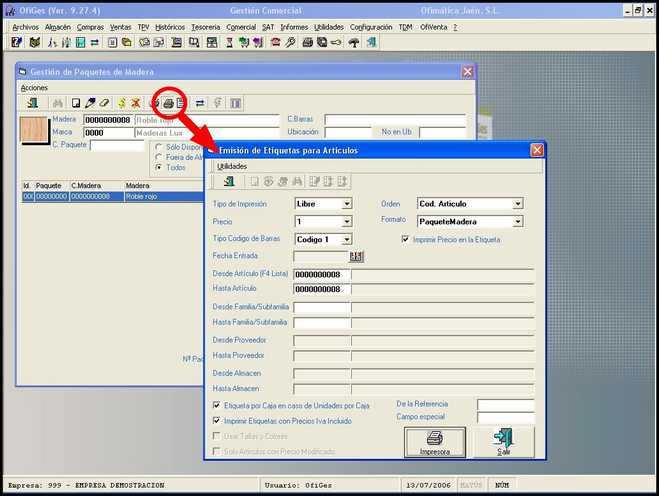
![]() Imprimir Ficha del Paquete: CTRL+F. Desde esta opción podremos lanzar por impresora una ficha con los datos del paquete:
Imprimir Ficha del Paquete: CTRL+F. Desde esta opción podremos lanzar por impresora una ficha con los datos del paquete:
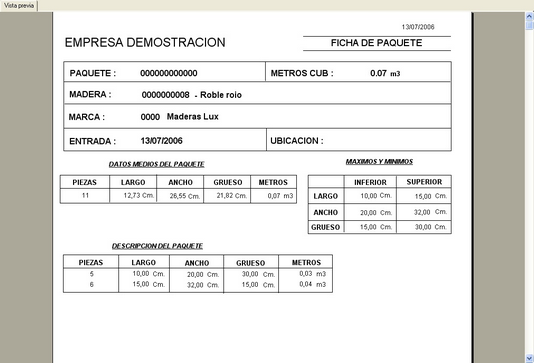
![]() Cambiar Ubicación: Si necesitamos cambiar la ubicación de un paquete, lo haremos desde esta opción:
Cambiar Ubicación: Si necesitamos cambiar la ubicación de un paquete, lo haremos desde esta opción:
![]()
Lo único que debemos hacer es introducir en la ventana la nueva ubicación del paquete.
![]() Acumulado por Madera: Nos presenta un listado de acumulados por madera
Acumulado por Madera: Nos presenta un listado de acumulados por madera
![]() Búsqueda Disponibilidad: Nos permite buscar entre los paquetes para poder buscar una madera determinada. La ventana que nos aparece es la siguiente:
Búsqueda Disponibilidad: Nos permite buscar entre los paquetes para poder buscar una madera determinada. La ventana que nos aparece es la siguiente:
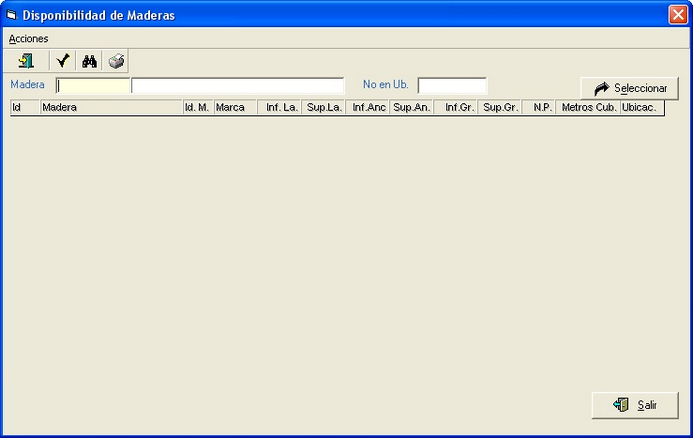
Podremos indicar la madera en cuestión, y se nos van a listar todas las piezas mostrándonos sus medidas. También podremos indicar la ubicación de la madera.